PuTTY
PuTTY est un client SSH (Secure Shell) et Telnet pour les systèmes d'exploitation Windows. Il permet aux utilisateurs de se connecter à des serveurs distants et de les gérer à distance en utilisant des commandes de ligne. Il est également utilisé pour la configuration de serveurs et de périphériques réseau. Il est libre et open-source.
En plus de SSH et Telnet, PuTTY prend en charge d'autres protocoles tels que SCP (Secure Copy) et SFTP (SSH File Transfer Protocol). Il permet également la mise en place de tunnels SSH pour protéger des connexions non sécurisées, comme le transfert de fichiers FTP. Il est également possible de configurer des paramètres de sécurité tels que l'authentification par mot de passe ou par clé privée pour renforcer la sécurité des connexions. PuTTY est considéré comme l'un des clients SSH les plus populaires pour Windows car il est simple à utiliser, gratuit et open-source.
PuTTY est un client SSH (Secure Shell) et Telnet pour les systèmes d'exploitation Windows. Il permet aux utilisateurs de se connecter à des serveurs distants et de les gérer à distance en utilisant des commandes de ligne. Il est principalement utilisé pour :
- la configuration de serveurs et de périphériques réseau
- pour gérer à distance les serveurs, les ordinateurs et les périphériques en utilisant des commandes de ligne
- pour protéger les connexions non sécurisées en établissant des tunnels SSH
- pour transférer des fichiers de manière sécurisée en utilisant SCP ou SFTP
Il est également possible de configurer des paramètres de sécurité tels que l'authentification par mot de passe ou par clé privée pour renforcer la sécurité des connexions. PuTTY est considéré comme l'un des clients SSH les plus populaires pour Windows car il est simple à utiliser, gratuit et open-source.
Comment faire fonctionner PuTTY ?
Pour utiliser PuTTY, vous devez d'abord télécharger et installer le logiciel sur votre ordinateur. Vous pouvez le télécharger à partir du site web officiel de PuTTY : https://www.putty.org/.
Une fois que vous avez installé PuTTY, vous pouvez l'ouvrir en cliquant sur l'icône de l'application. Il y a plusieurs options disponibles dans l'interface utilisateur de PuTTY, mais pour vous connecter à un serveur, vous devrez utiliser l'option "Session" qui se trouve en haut de la fenêtre.
Dans cette option, vous devrez entrer l'adresse IP ou le nom d'hôte du serveur auquel vous souhaitez vous connecter dans la zone de texte "Host Name (or IP address)" et choisir le type de protocole que vous voulez utiliser (SSH, Telnet, etc.). Vous pouvez également configurer des paramètres de sécurité tels que l'authentification par mot de passe ou par clé privée.
Une fois que vous avez configuré les paramètres de connexion, vous pouvez cliquer sur le bouton "Open" pour établir une connexion avec le serveur. Une fois connecté, vous devriez voir une fenêtre de terminal ouverte où vous pourrez saisir des commandes pour gérer à distance le serveur.
Il est important de noter que vous devez avoir les informations de connexion appropriées (comme un nom d'utilisateur et un mot de passe valides) pour vous connecter à un serveur, et que vous devez avoir les autorisations appropriées pour exécuter des commandes sur le serveur.

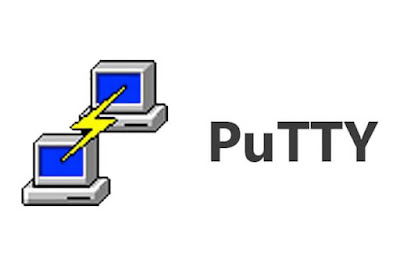





0 commentaires:
Enregistrer un commentaire